Pour permettre au code de votre application d'utiliser l'API Video Intelligence, vous devez configurer des identifiants appropriés pour que votre application puisse authentifier son identité auprès du service et obtenir l'autorisation d'effectuer des tâches. (Ces mécanismes liés aux identifiants sont appelés schémas d'authentification.)
L'authentification et l'autorisation des API (couramment regroupées sous le nom "auth") s'effectuent généralement à l'aide d'un compte de service.Google Cloud Un compte de service permet à votre code d'envoyer directement les identifiants de l'application à l'API Video Intelligence. Un compte de service, tel qu'un compte utilisateur, est représenté par une adresse e-mail. Contrairement à un compte utilisateur, un compte de service n'est associé qu'à une application.
Activer l'API
Avant de pouvoir vous authentifier, vous devez activer l'API Video Intelligence.
- Sign in to your Google Cloud account. If you're new to Google Cloud, create an account to evaluate how our products perform in real-world scenarios. New customers also get $300 in free credits to run, test, and deploy workloads.
-
In the Google Cloud console, on the project selector page, select or create a Google Cloud project.
Roles required to select or create a project
- Select a project: Selecting a project doesn't require a specific IAM role—you can select any project that you've been granted a role on.
-
Create a project: To create a project, you need the Project Creator
(
roles/resourcemanager.projectCreator), which contains theresourcemanager.projects.createpermission. Learn how to grant roles.
-
Verify that billing is enabled for your Google Cloud project.
-
Enable the Cloud Video Intelligence API.
Roles required to enable APIs
To enable APIs, you need the Service Usage Admin IAM role (
roles/serviceusage.serviceUsageAdmin), which contains theserviceusage.services.enablepermission. Learn how to grant roles. -
Create a service account:
-
Ensure that you have the Create Service Accounts IAM role
(
roles/iam.serviceAccountCreator). Learn how to grant roles. -
In the Google Cloud console, go to the Create service account page.
Go to Create service account - Select your project.
-
In the Service account name field, enter a name. The Google Cloud console fills in the Service account ID field based on this name.
In the Service account description field, enter a description. For example,
Service account for quickstart. - Click Create and continue.
-
Click Done to finish creating the service account.
Do not close your browser window. You will use it in the next step.
-
Ensure that you have the Create Service Accounts IAM role
(
-
Create a service account key:
- In the Google Cloud console, click the email address for the service account that you created.
- Click Keys.
- Click Add key, and then click Create new key.
- Click Create. A JSON key file is downloaded to your computer.
- Click Close.
-
Set the environment variable
GOOGLE_APPLICATION_CREDENTIALSto the path of the JSON file that contains your credentials. This variable applies only to your current shell session, so if you open a new session, set the variable again. -
Install the Google Cloud CLI.
-
Si vous utilisez un fournisseur d'identité (IdP) externe, vous devez d'abord vous connecter à la gcloud CLI avec votre identité fédérée.
-
Pour initialiser la gcloud CLI, exécutez la commande suivante :
gcloud init -
In the Google Cloud console, on the project selector page, select or create a Google Cloud project.
Roles required to select or create a project
- Select a project: Selecting a project doesn't require a specific IAM role—you can select any project that you've been granted a role on.
-
Create a project: To create a project, you need the Project Creator
(
roles/resourcemanager.projectCreator), which contains theresourcemanager.projects.createpermission. Learn how to grant roles.
-
Verify that billing is enabled for your Google Cloud project.
-
Enable the Cloud Video Intelligence API.
Roles required to enable APIs
To enable APIs, you need the Service Usage Admin IAM role (
roles/serviceusage.serviceUsageAdmin), which contains theserviceusage.services.enablepermission. Learn how to grant roles. -
Create a service account:
-
Ensure that you have the Create Service Accounts IAM role
(
roles/iam.serviceAccountCreator). Learn how to grant roles. -
In the Google Cloud console, go to the Create service account page.
Go to Create service account - Select your project.
-
In the Service account name field, enter a name. The Google Cloud console fills in the Service account ID field based on this name.
In the Service account description field, enter a description. For example,
Service account for quickstart. - Click Create and continue.
-
Click Done to finish creating the service account.
Do not close your browser window. You will use it in the next step.
-
Ensure that you have the Create Service Accounts IAM role
(
-
Create a service account key:
- In the Google Cloud console, click the email address for the service account that you created.
- Click Keys.
- Click Add key, and then click Create new key.
- Click Create. A JSON key file is downloaded to your computer.
- Click Close.
-
Set the environment variable
GOOGLE_APPLICATION_CREDENTIALSto the path of the JSON file that contains your credentials. This variable applies only to your current shell session, so if you open a new session, set the variable again. -
Install the Google Cloud CLI.
-
Si vous utilisez un fournisseur d'identité (IdP) externe, vous devez d'abord vous connecter à la gcloud CLI avec votre identité fédérée.
-
Pour initialiser la gcloud CLI, exécutez la commande suivante :
gcloud init Sur la page Identifiants de la console Google Cloud , sélectionnez Créer des identifiants > Clé de compte de service.
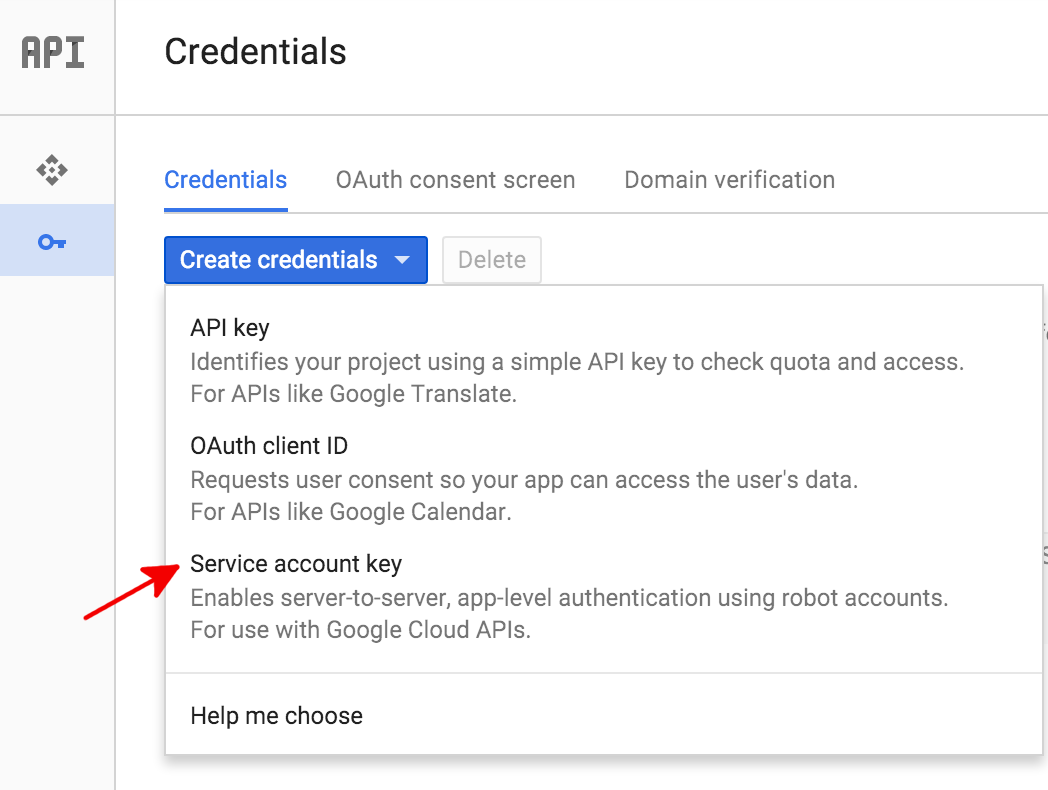
Sous Service account (Compte de service), sélectionnez ensuite New service account (Nouveau compte de service).
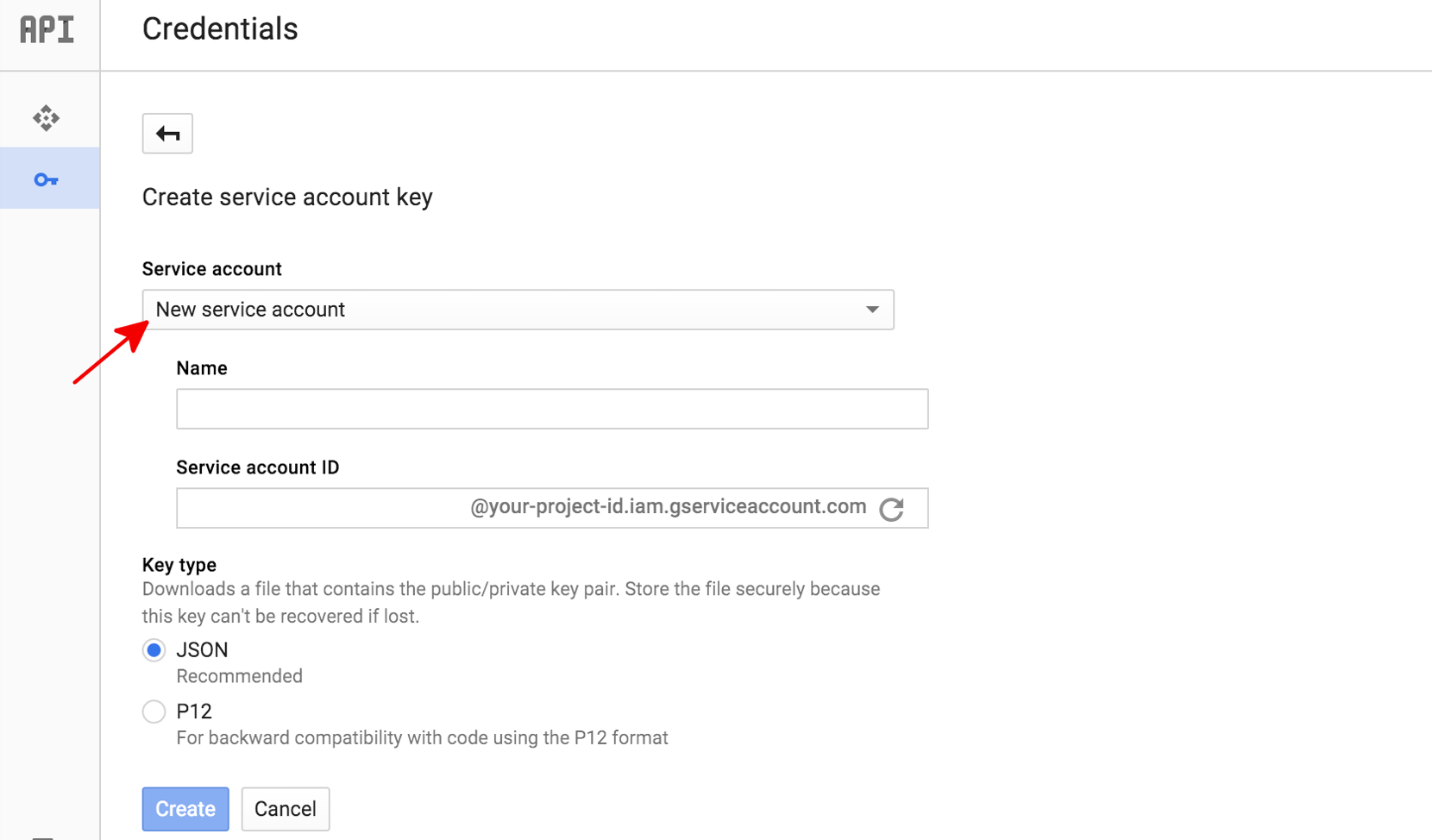
Dans la zone Nom du compte de service, saisissez un nom pour votre compte de service. Ce nom est utilisé par défaut pour votre ID de compte de service (à gauche du signe "@" dans l'adresse d'ID de compte de service générée), mais vous pouvez modifier ce nom d'ID de compte de service. Ces noms sont arbitraires ; l'important est que vous vous en souveniez.
Sous Key type (Type de clé), sélectionnez JSON pour la plupart des nouveaux projets.
Cliquez sur Créer.
Créer un compte de service dans la console Google Cloud
Pour créer un compte de service à l'aide de la console Google Cloud , procédez comme suit :
La console Google Cloud génère ensuite une clé JSON (en tant que fichier texte .json), vous invite à télécharger le fichier sur votre ordinateur, puis affiche une boîte de dialogue Compte de service créé.
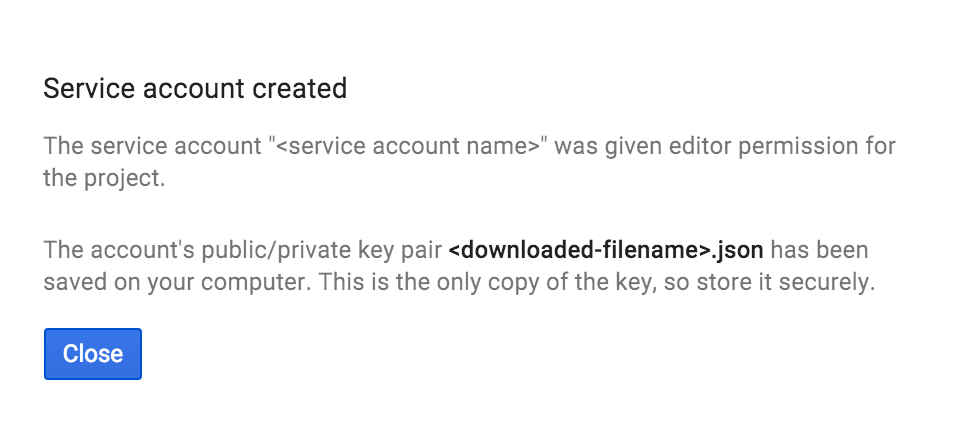
La clé JSON générée ressemble à l'exemple suivant :
{
"type": "service_account",
"project_id": "PROJECT_ID",
"private_key_id": "SOME_NUMBER",
"private_key": "-----BEGIN PRIVATE KEY-----\nPRIVATE_KEY\n-----END PRIVATE KEY-----\n",
"client_email": "SERVICE_ACCOUNT_EMAIL",
"client_id": "...",
"auth_uri": "https://accounts.google.com/o/oauth2/auth",
"token_uri": "https://accounts.google.com/o/oauth2/token",
"auth_provider_x509_cert_url": "https://www.googleapis.com/oauth2/v1/certs",
"client_x509_cert_url": "https://www.googleapis.com/robot/v1/metadata/x509/SERVICE_ACCOUNT_EMAIL"
}
Stockez ce fichier JSON de manière sécurisée, car il contient votre clé privée (et il s'agit de la seule copie de cette clé). Vous devez faire référence à ce fichier de clé de compte de service dans votre code lorsque vous envoyez des requêtes d'annotation à l'API Video Intelligence.
S'authentifier à l'aide des identifiants par défaut de l'application
Le moyen le plus simple d'authentifier une application auprès de l'API Video Intelligence consiste à utiliser les identifiants par défaut de l'application (ADC, Application Default Credentials).
Les services qui utilisent des identifiants par défaut recherchent d'abord les identifiants dans une variable d'environnement GOOGLE_APPLICATION_CREDENTIALS. À moins que vous n'ayez spécifiquement besoin des ADC pour utiliser d'autres identifiants (tels que des identifiants utilisateur), vous devez définir cette variable d'environnement de sorte qu'elle pointe vers le fichier de clé de votre compte de service (le fichier .json téléchargé lorsque vous avez créé une clé de compte de service).
$ export GOOGLE_APPLICATION_CREDENTIALS=PATH_TO_SERVICE_ACCOUNT_FILE

